MFC-J880DW
Veelgestelde vragen en probleemoplossing |
Kan niet afdrukken of scannen met Brother iPrint&Scan vanaf mijn Windows Phone® mobiele apparaat.
Ondersteuning van iPrint & Scan voor Windows Phone® is beëindigd.
U kunt afbeeldingen (JPEG, PNG) uit uw afbeeldingen of camera afdrukken. U kunt ook scannen vanaf de glasplaat of via de automatische documentinvoer van uw Brother-apparaat (bij bepaalde modellen). Niet alle modellen ondersteunen scannen.
Als u wilt afdrukken met Brother iPrint&Scan, moet u ervoor zorgen dat het Brother-apparaat met hetzelfde draadloze netwerk is verbonden als het Windows Phone® mobiele apparaat. Het apparaat kan draadloos of bedraad worden verbonden. (Welk type verbinding beschikbaar is, verschilt per model).
Raadpleeg de installatie aanwijzingen voor meer informatie over het verbinden van uw Brother-apparaat met het netwerk.
Afbeeldingen en instructies kunnen variëren afhankelijk van de versie van de toepassing die u gebruikt. Wij adviseren u om de meest recente versie te gebruiken om te profiteren van alle functies die worden ondersteund.
- Zorg ervoor dat het Brother-apparaat is ingeschakeld en dat het apparaat geen foutmeldingen geeft. Als er wel een foutmelding is, moet u het desbetreffende probleem eerst oplossen.
-
Zorg ervoor dat Brother iPrint&Scan op uw toestel is geïnstalleerd. Ga zo nodig eerst naar de Microsoft® Store om Brother iPrint&Scan te downloaden.

- Uw mobiele apparaat moet met hetzelfde draadloze netwerk worden verbonden als het Brother-apparaat. U kunt deze functie niet gebruiken wanneer u bent verbonden via 3G/4G. Raadpleeg de documentatie van het mobiele apparaat voor meer informatie over het tot stand brengen van een verbinding tussen uw Windows Phone® mobiele apparaat en uw netwerk.
- Open de lijst met toepassingen op uw mobiele apparaat en tik op het pictogram Brother iPrint&Scan.
- Kies een afdruk- of scanoptie en volg de stappen.
-
Wanneer de afdruk- of scaninstellingen worden geopend, moet u ervoor zorgen dat uw apparaat is geselecteerd.
- Ga naar stap 9 als uw apparaat is geselecteerd.
- Als er een ander apparaat is geselecteerd of als Apparaat niet geselecteerd wordt weergegeven, controleer dan of uw apparaat wel aanstaat en tik vervolgens op Printer of Scanner. Ga naar stap 7.
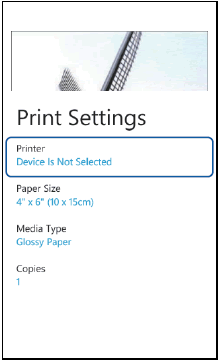
- De applicatie zal uw netwerk doorzoeken en de beschikbare apparaten worden weergegeven in een lijst.
-
Ga op één van de volgende manieren te werk:
- Als uw apparaat wordt weergegeven in de lijst, ga naar stap 9.
-
Als uw apparaat niet wordt weergegeven in de lijst, kunt u het apparaat wellicht vinden door te tikken op
 voer het IP-adres van apparaat in. U kunt het IP-adres of de knooppuntnaam van het apparaat vinden in het overzicht van de netwerkconfiguratie.
voer het IP-adres van apparaat in. U kunt het IP-adres of de knooppuntnaam van het apparaat vinden in het overzicht van de netwerkconfiguratie.
Klik hier om weer te geven hoe u de netwerkconfiguratie afdrukt.
- Zorg ervoor dat het Brother-apparaat deel uitmaakt van hetzelfde netwerk als het Windows Phone® mobiele apparaat.
- Zet het mobiele apparaat uit en weer aan en zoek opnieuw. Het kan een minuut of langer duren voordat het apparaat wordt weergegeven.
- Zet het Brother-apparaat uit en weer aan en zoek opnieuw. Het kan een minuut of langer duren voordat het apparaat wordt weergegeven.
- Als u nog steeds het Brother apparaat niet kunt lokaliseren, moet u de Brother iPrint&Scan verwijderen uit de Microsoft® Store. Raadpleeg de documentatie van het mobiele toestel als u hulp nodig hebt bij het opnieuw installeren van de applicatie.